Как установить HestiaCP на Linux сервере
Что такое HestiaCP
Панель управления HestiaCP является бесплатным форком популярной панели VestaCP, и обладает рядом значительных преимуществ. Ее основные достоинства включают удобный интерфейс и полноценное управление сайтами. Этой панели достаточно для решения всех типичных задач, таких как настройка веб-сервера, почтового сервера, выбор версий PHP, управление сервером базы данных, SSL-сертификаты и настройка брандмауэра. Кроме того, она включает в себя встроенные функции резервного копирования.
Где можно установить HestiaCP
Для установки этой панели управления вам потребуется сервер Linux с минимальными характеристиками: одноядерный процессор, 1 ГБ оперативной памяти и 10 ГБ свободного места на диске. Также необходимо наличие актуальной операционной системы, например, Debian (поддержка ОС на основе RHEL отсутствует). Вы должны иметь привилегированный доступ к учетной записи на сервере. Для полноценной работы рекомендуется также зарегистрировать домен с A-записями, привязанными к IP-адресу вашего сервера, хотя это не является обязательным требованием.
Как установить HestiaCP
Прежде всего, нам нужно зайти на наш сервер и выполнить два шага.
Первый шаг — загрузка установочного скрипта.
Второй шаг — запуск этого скрипта для установки панели управления.
wget https://raw.githubusercontent.com/hestiacp/hestiacp/release/install/hst-install.sh
bash hst-install.sh
Система проверит, установлены ли какие-либо конфликтующие пакеты, и попросит удалить их. Мы соглашаемся на удаление, так как такие пакеты у нас есть.
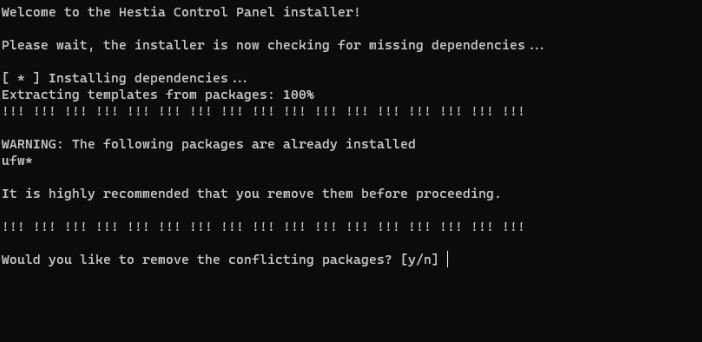
После удаления конфликтующих пакетов скрипт спрашивает, хотим ли мы продолжить установку панели. Он также перечисляет все сервисы, которые будут установлены. Мы вводим «y», затем нажимаем Enter, указываем почту администратора и хостнейм сервера (доменное имя). Установка начинается. Дожидаемся около 10-15 минут, чтобы процесс завершился.
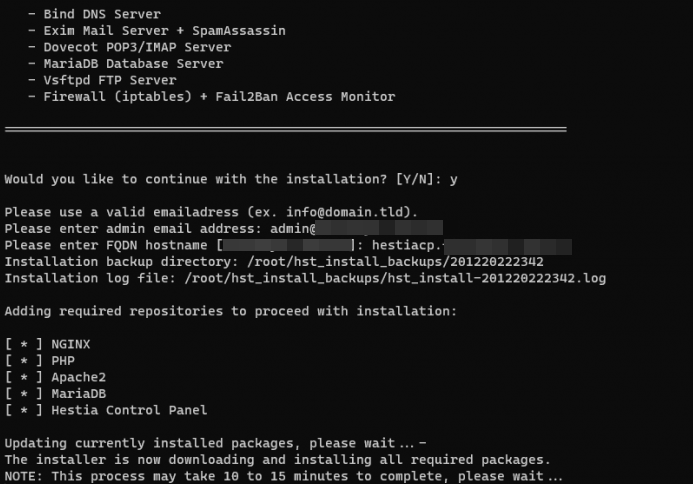
Чтобы завершить установку правильно, необходимо перезагрузить сервер. Просто нажмите Enter, и сервер автоматически перезагрузится. Подождите примерно одну минуту, чтобы он снова стал доступным.
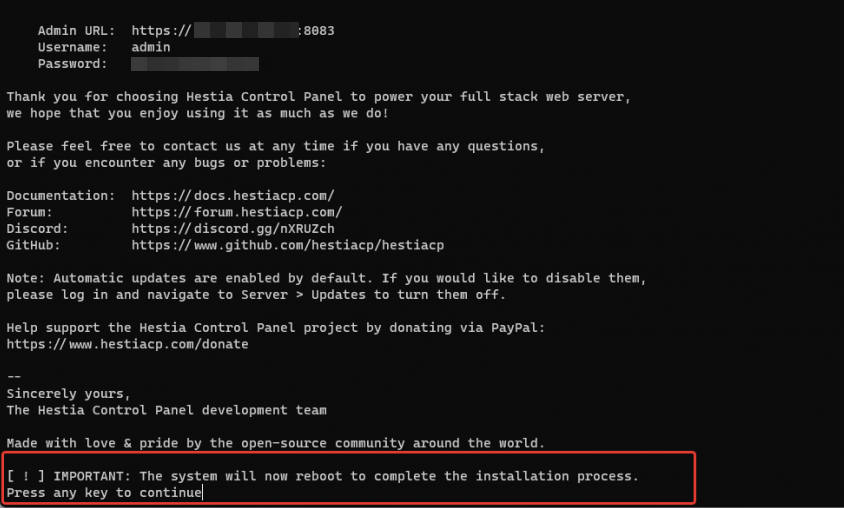
Открываем браузер и переходим по следующей ссылке: https://IP-сервера:8083, затем вводим учетные данные и входим в нашу панель управления.
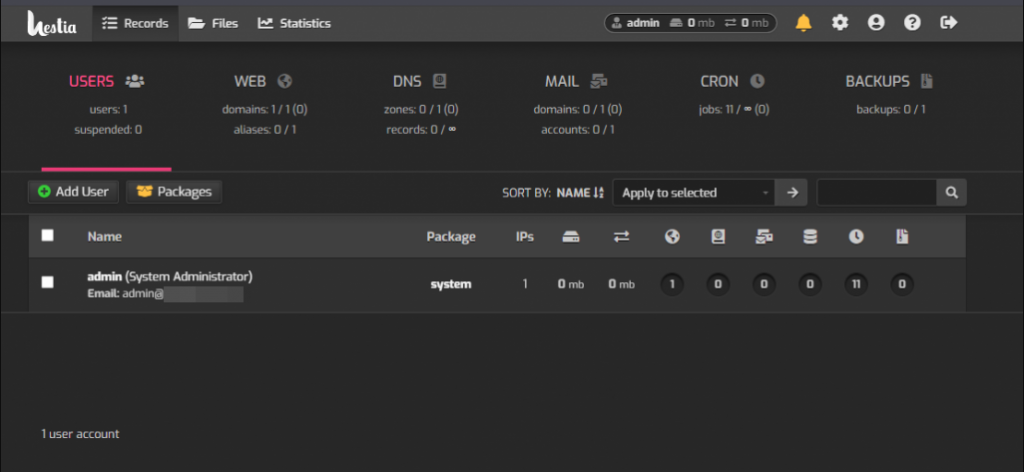
Теперь у вас есть возможность добавлять сайты, создавать почтовые ящики и выполнять множество других задач по управлению вашим VDS сервером!





Договор и полный комплект бухгалтерских документов по почте.











